마우스 커서가 계속 로드되는 경우: 해결 방법 3가지

윈도우 10/11에서 마우스 로딩 아이콘이 사라지지 않는 문제는 운영 체제의 작동에 영향을 주지 않지만, 다른 마우스 문제와 마찬가지로 귀찮을 수 있습니다.
이 문제는 원치 않는 백그라운드 프로세스, 오래된 드라이버, 결함이 있는 지문 드라이버 및 ASUS Framework와 같은 특정 앱을 포함하여 여러 가지 요인에 의해 발생할 수 있습니다.
다음은 이를 해결하는 방법입니다:
마우스가 계속 로드되는 문제를 어떻게 해결하나요?
➡️먼저 바이러스 문제를 배제하기 위해 PC를 스캔합니다. 그런 다음 아래 단계를 따릅니다.
1. ASUS Framework 제거
사용자들은 ASUS Framework 소프트웨어가 윈도우 10에서 마우스 로딩 아이콘이 깜박이는 원인이라고 보고했습니다. 따라서 아래 단계를 따라 제거할 수 있습니다.
-
Windows + I를 눌러 설정을 열고, 앱으로 이동한 다음 “앱 및 기능”을 선택합니다.
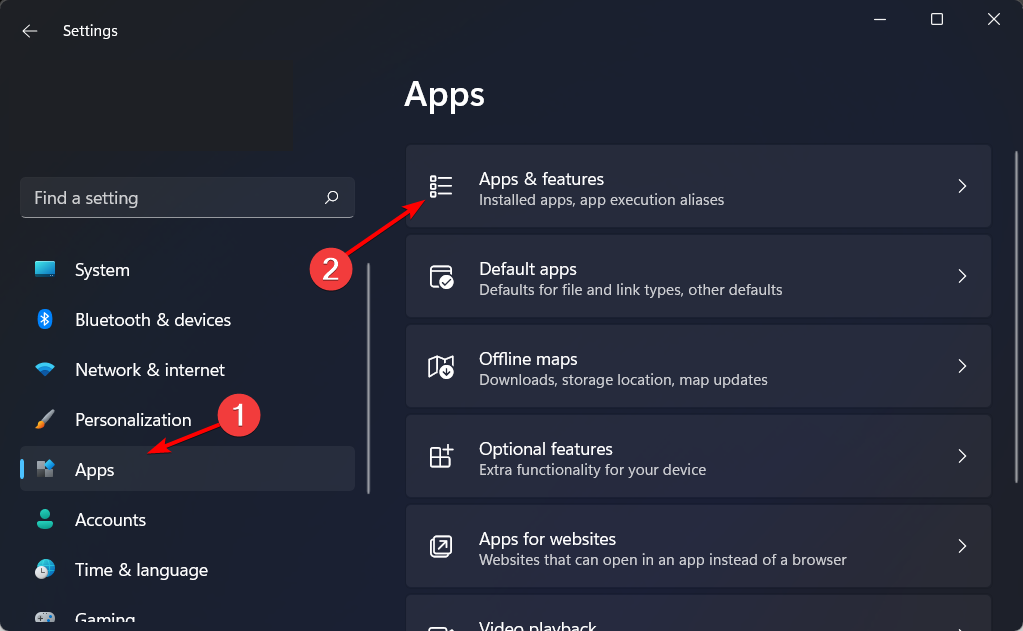
-
검색창에 ASUS Framework를 입력하고, 결과 옆의 세 점 버튼을 클릭한 후 “제거”를 선택합니다.
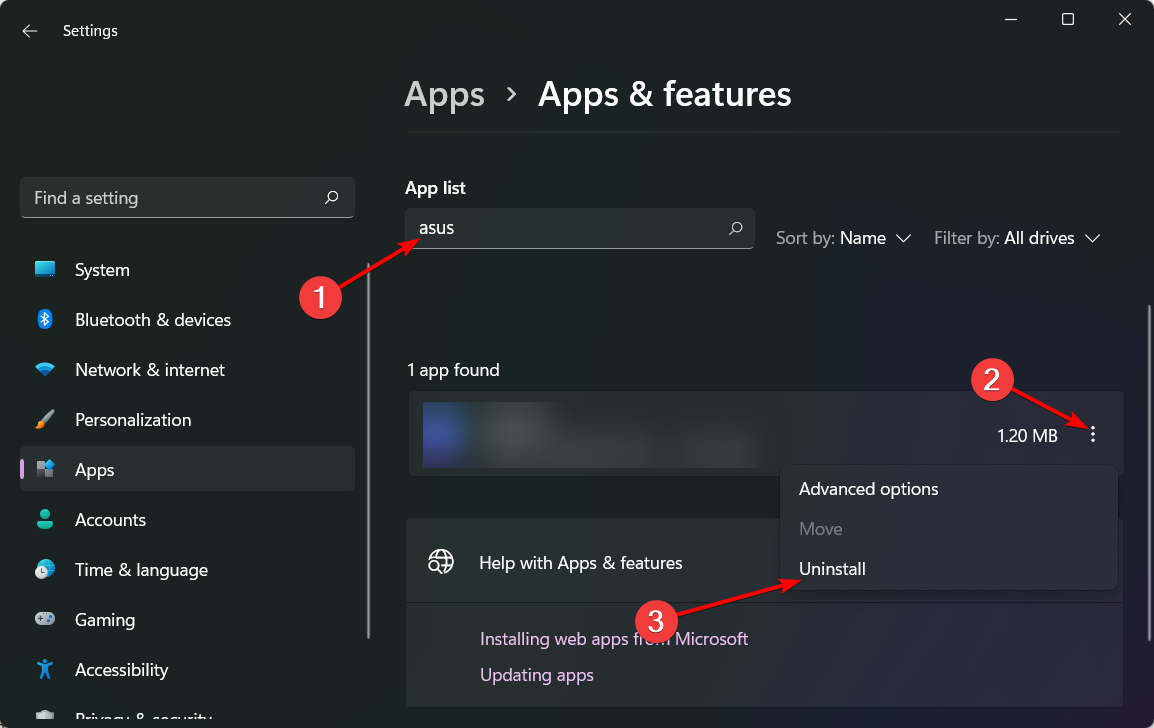
- 앱을 완전히 제거하려면 컴퓨터를 재부팅합니다. 또는 제거 소프트웨어를 사용하여 ASUS Framework와 관련된 모든 것을 삭제합니다. 마우스 로딩 아이콘이 깜박이는 문제가 해결됩니다.
2. 윈도우 탐색기 재시작
- Ctrl + Shift + Esc를 눌러 작업 관리자 유틸리티를 엽니다.
- 윈도우 탐색기를 찾아 마우스 오른쪽 버튼을 클릭하고 메뉴에서 재시작을 선택합니다. 이는 마우스 로딩 아이콘을 멈추는 또 다른 해결책입니다.
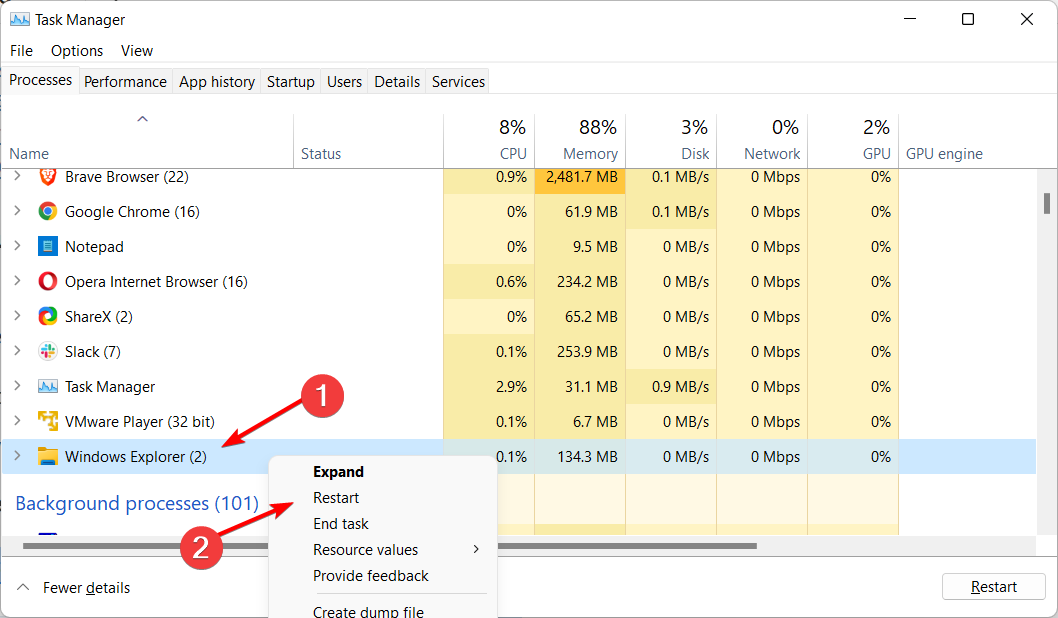
이 작업을 수행한 후, 다시 시작하여 컴퓨터를 재부팅하고 마우스 로딩 아이콘이 사라지지 않는 문제를 해결해야 합니다.
3. 스풀러 프로세스 종료
- 마우스 로딩 아이콘이 멈춰있다면, Ctrl + Shift + Esc를 눌러 작업 관리자 유틸리티를 엽니다.
- 프로세스 탭에서 스풀러 또는 스풀이라는 이름의 프로세스를 찾아 작업 종료를 선택합니다.
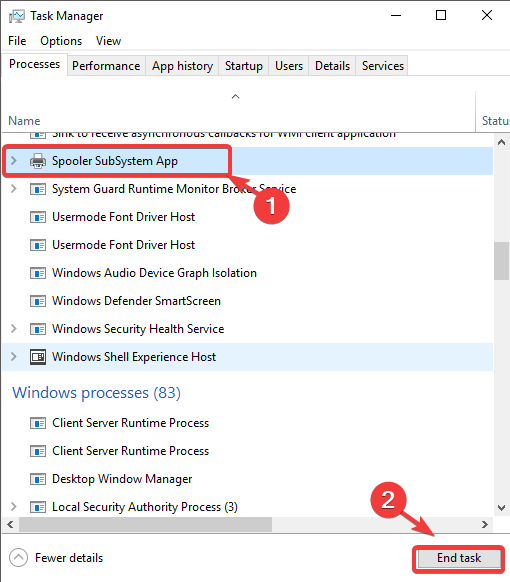
때때로 시리얼 데이터가 연결되지 않은 상태에서 실수로 인쇄를 클릭했다면 마우스 로딩 아이콘이 깜박일 수 있습니다.
스풀러는 사용자의 프린터 접근을 관리하는 역할을 합니다. 스풀러의 기능은 대부분의 사용자에게는 보이지 않습니다. 사용자는 프린터에 인쇄 작업을 전송한 후, 인쇄물을 가져오기 위해 프린터로 이동합니다.
이 주제에 대해 더 알아보기
- 윈도우 11을 위한 최고의 6개 소프트웨어 제거 도구
- 윈도우 10을 위한 IObit 제거 도구 다운로드
- 왜 내 마우스가 지연되나요? 8가지 해결 방법
4. 지문 장치 비활성화
- 마우스 커서에 로딩 아이콘이 계속 표시된다면, 시작 아이콘을 마우스 오른쪽 버튼으로 클릭한 후 장치 관리자를 선택합니다.
- 인간 인터페이스 장치 섹션을 확장하고, 지문 장치를 마우스 오른쪽 버튼으로 클릭한 후 장치 비활성화를 선택합니다.
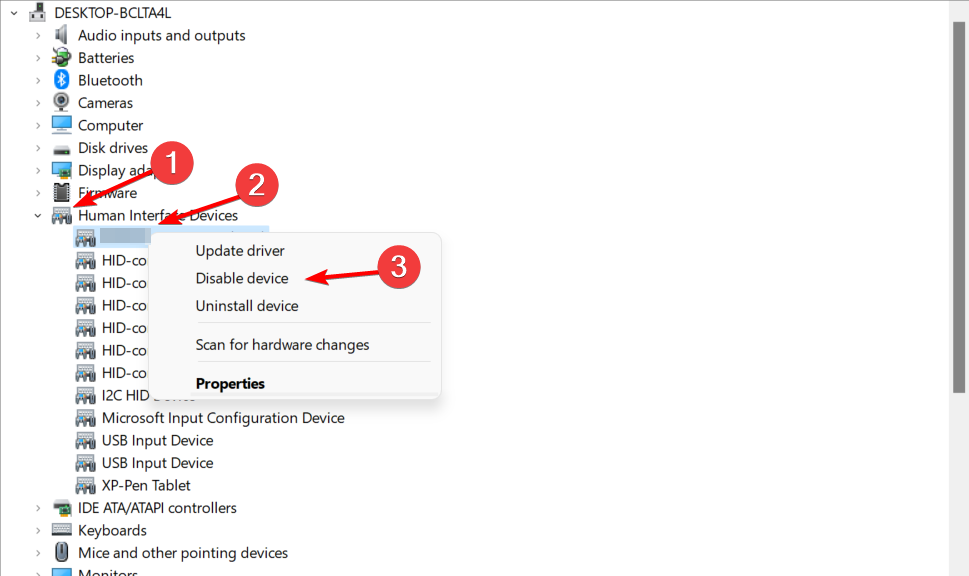
5. 마우스 드라이버 업데이트
- 시작 아이콘을 마우스 오른쪽 버튼으로 클릭하여 장치 관리자를 선택합니다.
- 마우스 및 기타 포인팅 장치 섹션을 클릭하고, 마우스 드라이버를 마우스 오른쪽 버튼으로 클릭한 후 드라이버 업데이트를 선택합니다.
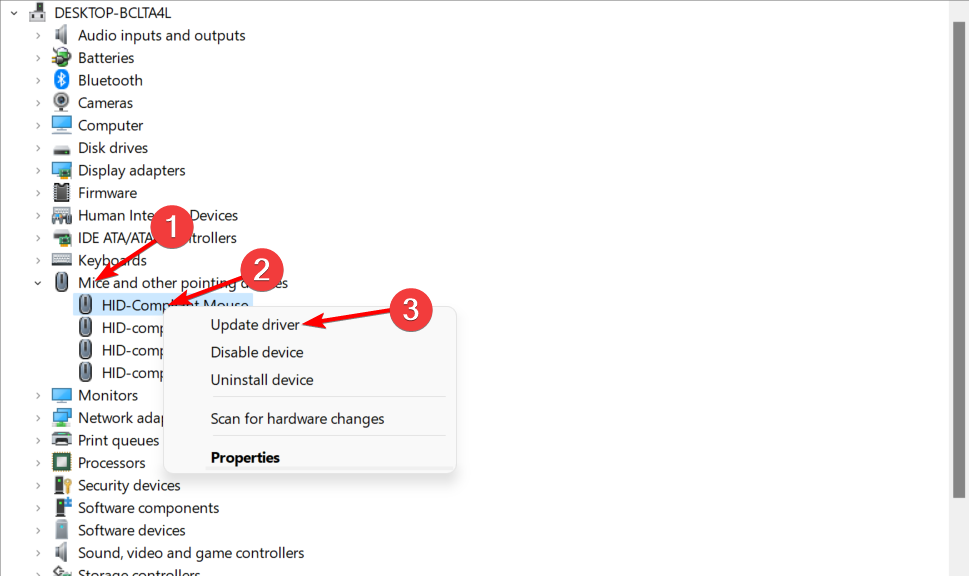
또한 프로세스를 빠르게 하기 위해 Outbyte Driver Updater와 같은 자동 도구를 선택할 수 있습니다. 이 소프트웨어는 해당 장치에 맞는 최신 드라이버를 검색하고 다운로드합니다.
⇒ Outbyte Driver Updater 다운로드
6. 네트워킹이 포함된 안전 모드로 재시작
- 윈도우시작 아이콘을 누르고 설정을 선택합니다.
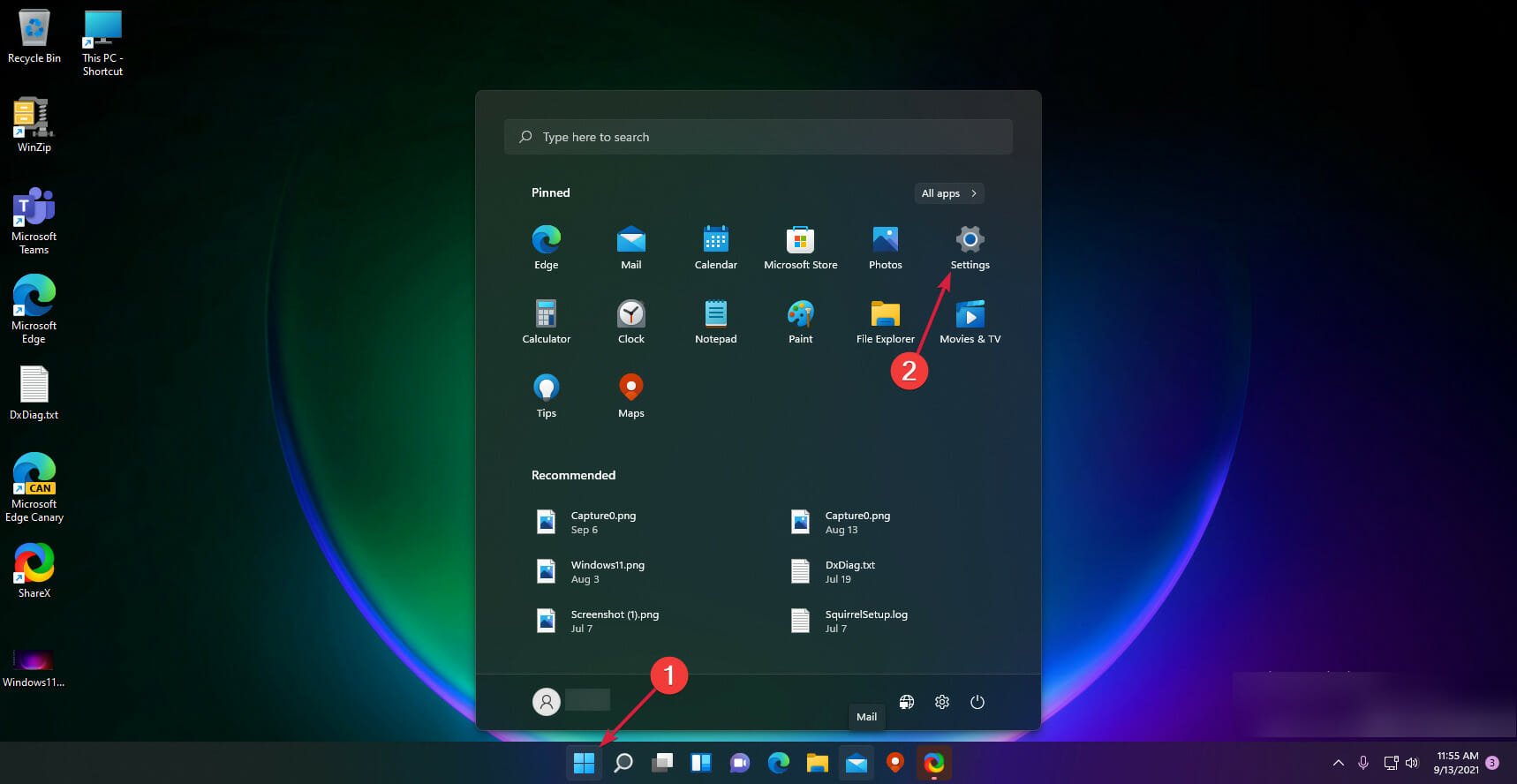
- 시스템으로 이동한 후 복구를 선택합니다.
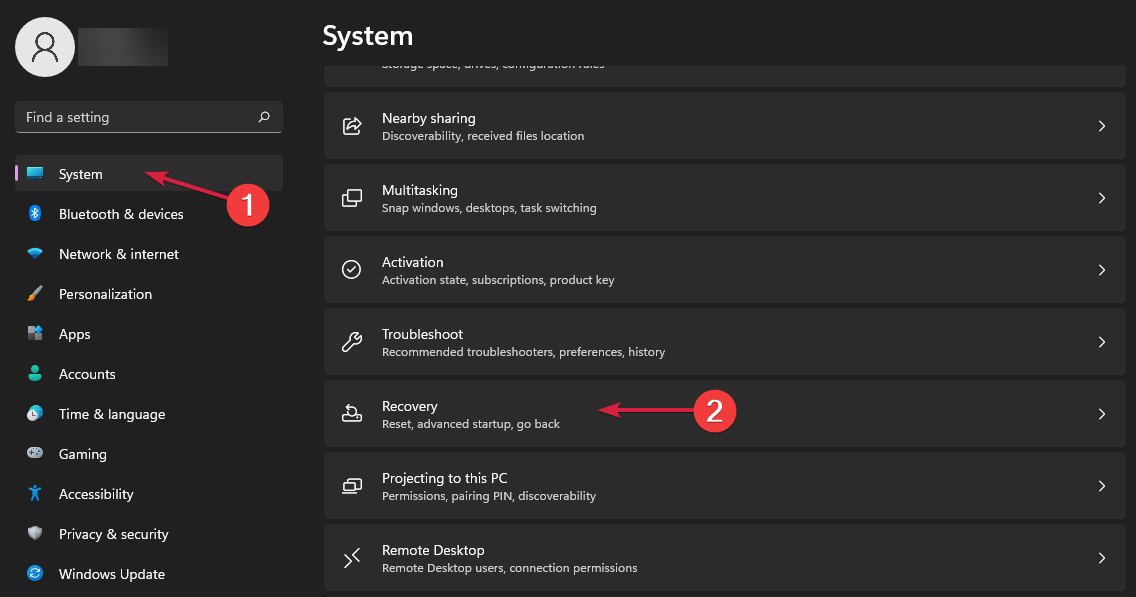
- 고급 시작 옵션 옆의 지금 다시 시작 버튼을 클릭합니다.
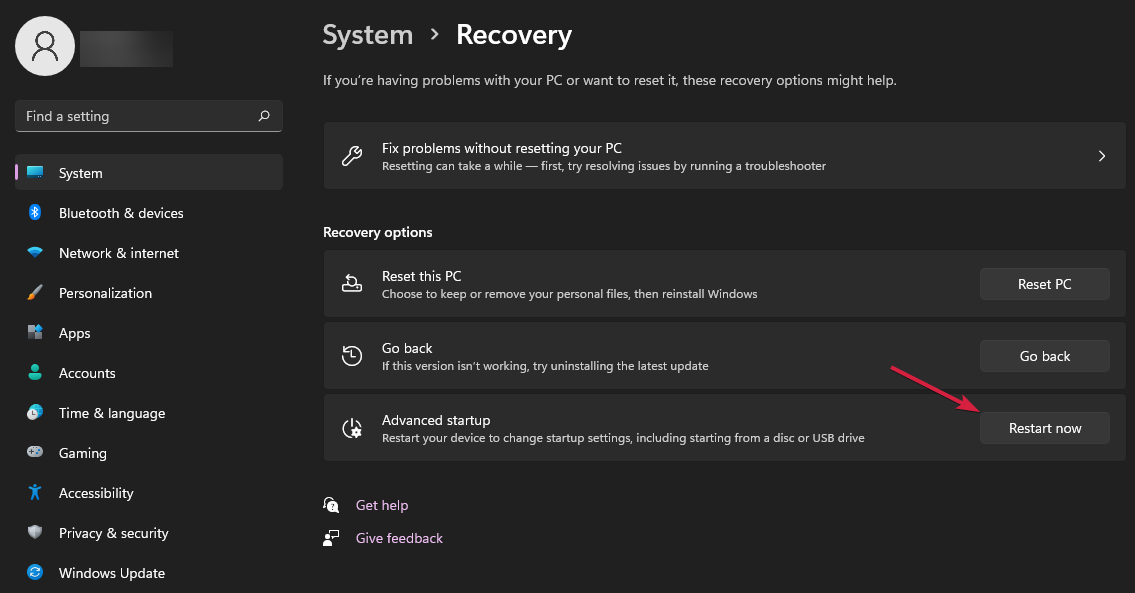
- 컴퓨터가 재부팅되면 고급 옵션 화면이 표시됩니다. 여기서 문제 해결을 선택합니다.
- 고급 옵션을 선택합니다.
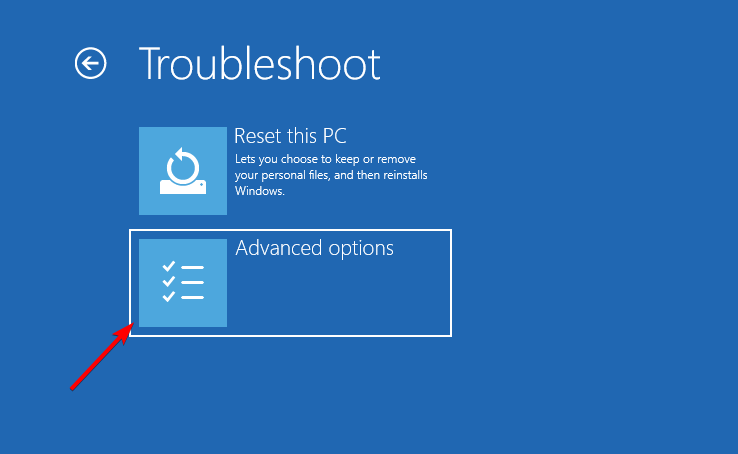
- 시작 설정을 선택합니다.
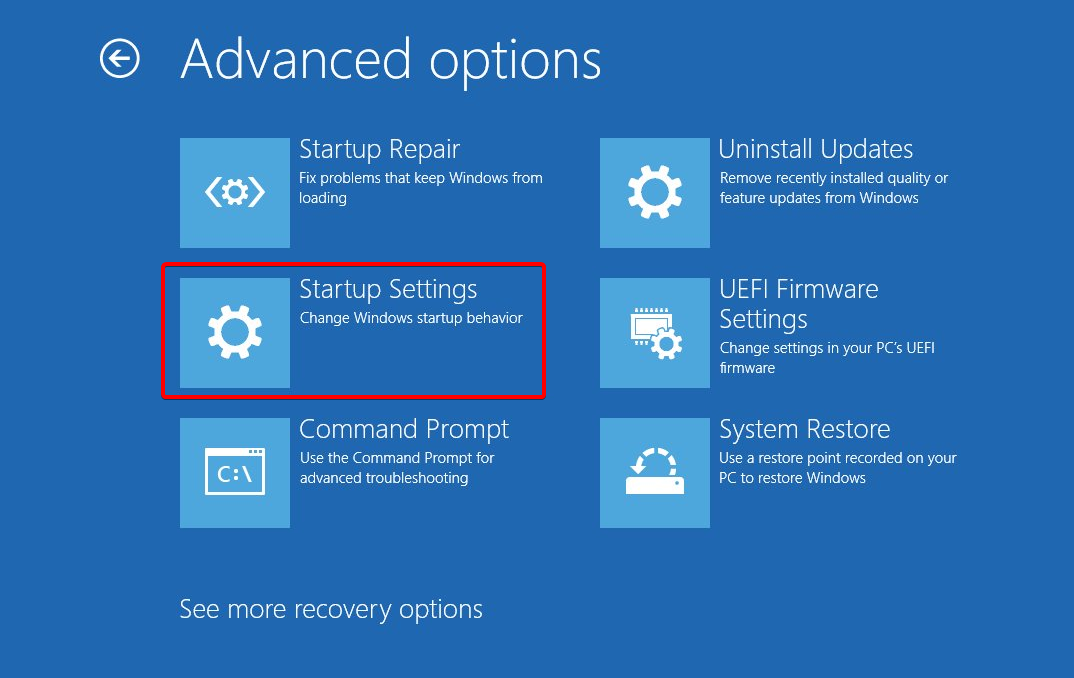
- 다시 시작 버튼을 클릭합니다.
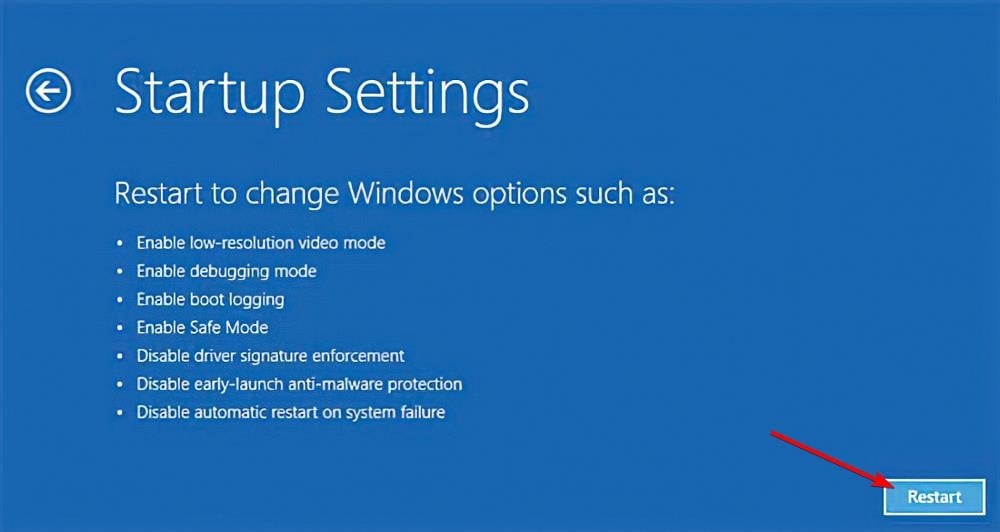
- PC가 재시작되면 F5 또는 5 키를 눌러 네트워킹이 포함된 안전 모드에 접근합니다.
윈도우가 안전 모드로 시작되면 일반적인 파일과 드라이버의 일부만 사용할 수 있습니다.
이것이 깜박이는 서클을 로딩하는 커서를 수정하는 방법이었습니다. 마우스 문제와 잠재적인 해결 방법에 대한 추가 정보는 손상된 마우스를 수정하는 6가지 빠른 방법을 확인하십시오.
마우스 오류를 성공적으로 수정했는지 아래 댓글란에서 알려주세요.












